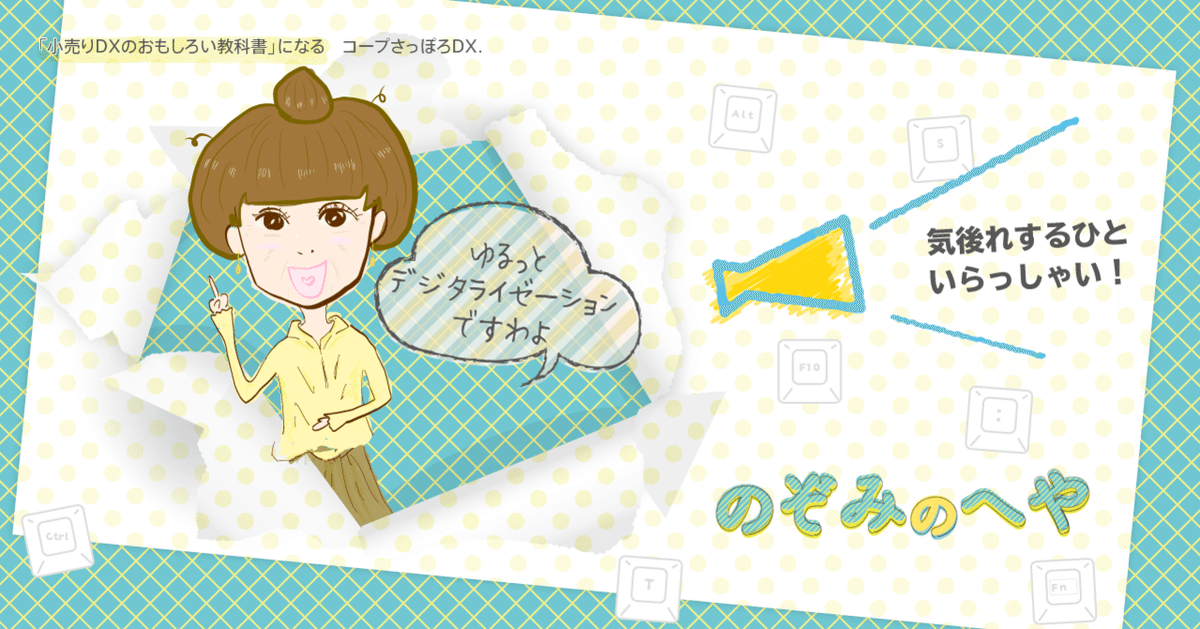
縁の下の力持ち!「Ctrl」の万能性を侮るな!~[今さら聞けない]キーボードを使いこなして業務効率UP Vol.2
前回は入力に便利なショートカットを中心にお伝えしました。
今回は、そこでも活躍した「Ctrl」を使ったショートカットをたくさんご紹介していきます。
「Ctrl」って、実はめちゃくちゃ使えます!ぜひ覚えて、業務スピードUPにつなげていただけたら嬉しいです。
改めまして、このコンテンツについてご紹介。
DXの最前線でバリバリ働いているエンジニアの皆さんならきっと誰でも知っていると思うけど、現場やデスクワーク中心な職員の皆さんのお役に立てるかも!?
という、ゆるっとデジタライゼーションな情報をお届けしてまいります。
ただし!わたくし、ほとんどの方がMacを愛用されているような職務なのですが、どーしてもMacが苦手・20数年バリバリのWindowsっ子ですので、Windows情報を中心にお伝えしますね。
【初心者編】Officeソフトの救世主!
最近は業務でノートPCを使う方が主流でしょうか?
ノートPCはデスクトップPCのように、突然の停電やプラグが抜けた!なんてトラブルで作業中のデータが水の泡・・・なんてことは滅多に起こりませんが、それでも急にPCの調子が悪くなってフリーズ・・・あれ、これもう再起動しかなくない!?なーんてことはたまにありますよね。
“ついうっかり”を防ぐショートカット、それは「上書き保存」。
コープさっぽろではオフィスソフト→GSuiteへの移行が始まり、常時上書き保存されるGSuiteでは使わないショートカットですが、デスクトップアプリのほとんどで有効なショートカットです。
こまめに上書き保存しておくと安心ですね。
※ただし、上書き保存はHDDやSSDの容量をムダに使用する可能性があるので、
日をまたいだら「別名で保存」「名前をつけて保存」にする、などのルール化をしつつ、
上手に利用してくださいね。そして、うっかり間違えちゃったときに、その作業を取り消す便利なショートカットも一緒に覚えましょう。
こちらは、GSuiteでも有効です!
(ただし、送信したメールを取り消すことはできません。。。)
特にOfficeソフトなどで便利なショートカット
●上書き保存する *ほとんどのアプリで有効
> 「Ctrl」(を押しながら)+「S」
●(直前の)作業を取り消す *ほとんどのアプリで有効
> 「Ctrl」(を押しながら)+「Z」
●直前の作業を繰り返す *おもにOfficeソフトで有効
> 「Ctrl」(を押しながら)+「Y」
※使用中のアプリケーションによって、若干動作が異なる場合があります。
まだある!使える「Ctrl」のショートカット
ほかにも、「印刷」「キーワード検索をする・キーワードを置き換える」「新しいタブ・ウインドウを開く(ブラウザなど)」「現在のタブを閉じる(ブラウザなど)」「お気に入りに追加する(ブラウザなど)」「ページを再読み込みする(ブラウザ)」「表示を拡大・縮小する(ブラウザやAcrobat Readerなど)」等、便利なショートカットがたくさんあります。
覚えておくと作業がサクサク進むかも!?
●印刷する *ほとんどのアプリで有効
> 「Ctrl」(を押しながら)+「P」
●キーワード検索をする *ほとんどのアプリで有効
> 「Ctrl」(を押しながら)+「F」
●キーワードを置き換える *おもに入力ソフトで有効
> 「Ctrl」(を押しながら)+「H」
※使用中のアプリケーションによって、若干動作が異なる場合があります。
おもにブラウザで便利なショートカット
●新しいタブを開く
> 「Ctrl」(を押しながら)+「T」
●新しいウインドウを開く ●(Officeソフトなどの)新規作成
> 「Ctrl」(を押しながら)+「N」
●現在のタブを閉じる
> 「Ctrl」(を押しながら)+「W」
●お気に入りに追加する
> 「Ctrl」(を押しながら)+「D」
●ページを再読み込みする
> 「Ctrl」(を押しながら)+「R」
> 「F5」
●表示を拡大する
> 「Ctrl」(を押しながら)+「+」
●表示を縮小する
> 「Ctrl」(を押しながら)+「-」
※使用中のアプリケーションによって、若干動作が異なる場合があります。
それぞれの使用頻度はそれほど多くはありませんが、このためにいちいちメニューバーから操作を選ぶよりもサクッと次の動作に移れるようになるので、ぜひ覚えて使ってみてください。
本日のおさらい
●上書き保存する *ほとんどのアプリで有効
> 「Ctrl」(を押しながら)+「S」
●(直前の)作業を取り消す *ほとんどのアプリで有効
> 「Ctrl」(を押しながら)+「Z」
●直前の作業を繰り返す *おもにOfficeソフトで有効
> 「Ctrl」(を押しながら)+「Y」
●印刷する *ほとんどのアプリで有効
> 「Ctrl」(を押しながら)+「P」
●キーワード検索をする *ほとんどのアプリで有効
> 「Ctrl」(を押しながら)+「F」
●キーワードを置き換える *おもに入力ソフトで有効
> 「Ctrl」(を押しながら)+「H」
●新しいタブを開く *おもにブラウザで有効
> 「Ctrl」(を押しながら)+「T」
●新しいウインドウを開く *おもにブラウザで有効
●(Officeソフトなどの)新規作成
> 「Ctrl」(を押しながら)+「N」
●現在のタブを閉じる *おもにブラウザで有効
> 「Ctrl」(を押しながら)+「W」
●お気に入りに追加する *ブラウザで有効
> 「Ctrl」(を押しながら)+「D」
●ページを再読み込みする *ブラウザで有効
> 「Ctrl」(を押しながら)+「R」
> 「F5」
●表示を拡大する *ブラウザ・Acrobat Readerなどで有効
> 「Ctrl」(を押しながら)+「+」
●表示を縮小する *ブラウザ・Acrobat Readerなどで有効
> 「Ctrl」(を押しながら)+「-」
※使用中のアプリケーションによって、若干動作が異なる場合があります。
次回も「きっと便利」な「キーボードショートカット」をお伝えします。
文・編集:のぞみ

